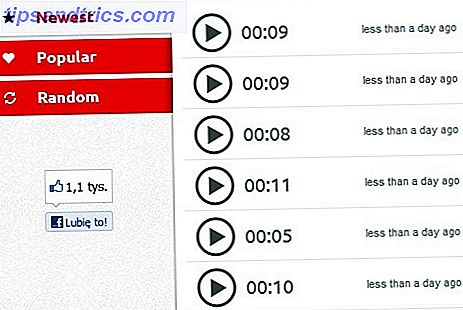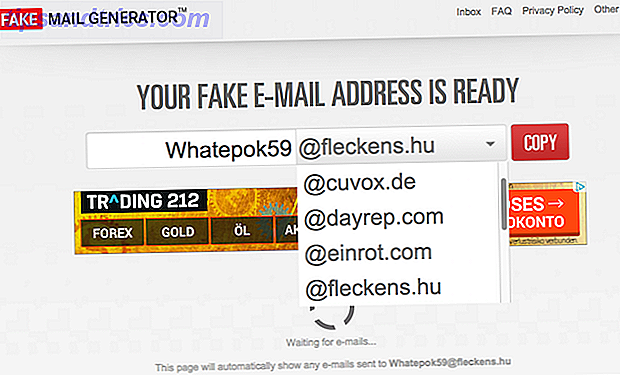Het opnemen van videogamebeelden is een steeds populairder tijdverdrijf, omdat een bezoek aan Twitch of YouTube snel zichtbaar zal zijn. Maar het is een beetje lastiger voor mobiele apparaten. Gelukkig heeft de nieuwste versie van de Google Play Games-app van Android een recordoptie toegevoegd voor uw mobiele spelplezier, waardoor u geen apps van derden of ADB New To Android Debug Bridge gebruikt? Hoe het proces eenvoudig en gemakkelijk maken Nieuw bij Android Debug Bridge? Hoe het proces eenvoudig en gemakkelijk te maken ADB is ongelooflijk handig voor het verzenden van opdrachten naar uw Android-apparaat vanaf uw computer. Voor de beginners hier is er een doodeenvoudige manier om ADB te gebruiken. Lees verder .
Video-gamefotografie vastleggen
Verschillende platforms beschikken over tools en systemen voor het opnemen van videogamebeelden. Tot nu toe hebben Android-gebruikers kunnen vertrouwen op apps van derden voor schermopname. Wat is de beste manier om uw scherm op Android op te nemen? Wat is de beste manier om uw scherm op Android op te nemen? Wilt u het scherm opnemen op uw Android-telefoon of -tablet? Hier is precies hoe je het voor elkaar krijgt. Meer lezen (hoewel het is ingebouwd in de Android API sinds 5.0 Lollipop), waarvan sommige root vereisen.
Andere platforms kunnen ook videogamebeelden opnemen. Windows-gebruikers hebben een selectie hulpmiddelen, van opnameopties op het scherm van derden Video's en schermafbeeldingen maken van games in Windows Video's en schermafbeeldingen maken van games in Windows U wilt uw spelvoortgang documenteren, maar wanneer u PrtSc op uw toetsenbord aanraakt, alles wat je krijgt is een momentopname van je bureaublad? Hier leest u hoe u screenshots van videogames maakt. Lees meer voor het native game DVR-systeem in Windows 10 Hier leest u hoe Gaming werkt met Windows 10 Hier leest u hoe Gaming werkt met Windows 10 Met Windows 10 brengt Microsoft pc-gaming en de Xbox One op een grootse manier bij elkaar. Ontdek wat u kunt verwachten als Windows 10 arriveert. Meer lezen, waarmee games op uw pc en Xbox One worden opgenomen. Voor consoles, waaronder de Xbox One, PlayStation 4 en Wii U, kunnen ook game-capture-boxen worden gekocht. Hoe videogames van een console vastleggen en streamen Video games opnemen en streamen vanaf een console Meer lezen en de XB1 en PS4 ondersteunen ook een speciale Twitch.tv-app voor het opnemen of streamen van games.
Dus, terug naar Android. We weten nu dat de nieuwe versie van Google Play Games ondersteuning biedt voor het opnemen van games. Laten we eens kijken hoe dit in te stellen op Android 5.0 Lollipop Android 5.0 Lollipop: What It Is And When You'll Get It Android 5.0 Lollipop: What It Is And When You'll Get It Android 5.0 Lollipop is hier, maar alleen op Nexus-apparaten. Wat is er precies nieuw aan dit besturingssysteem en wanneer kunt u verwachten dat het op uw apparaat arriveert? Lees meer en later.
Is Google Play Games bijgewerkt?
Ga aan de slag door de Google Play Games-app te vinden. Deze is meestal te vinden in een submap voor het startscherm (meestal met het label Afspelen), maar je vindt hem ook in de app-lade als Play Games.
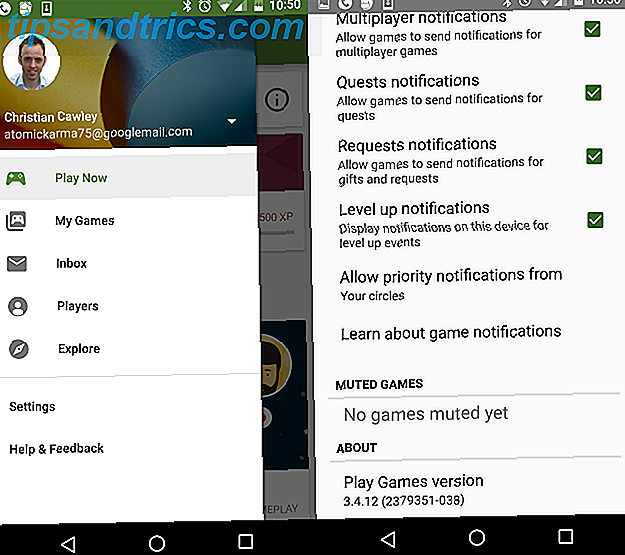
Open het menu en vink Instellingen aan ; scrol naar de onderkant van de pagina en vink Info aan . Hier moet de versie 3.4.12 of later zijn, met de laatste drie cijfers tussen haakjes op 038 . Zo niet, dan hebt u twee keuzes: wacht op de uitrol van de nieuwe versie van Google Play Games op uw apparaat (updaten vanuit Google Play werkt niet noodzakelijk) of download van APK Mirror en installeer het bestand met Instellingen> Onbekende bronnen ingeschakeld .
Je spel opnemen
Zoek vervolgens het scherm Nu afspelen via het Google Play Games-menu en tik op de knop Gameplay opnemen. In dit stadium maakt het niet uit welk spel het oplevert, ga gewoon met wat is geselecteerd.
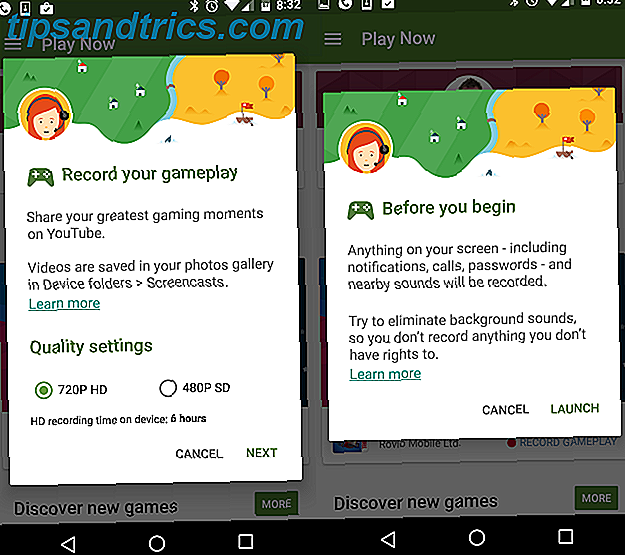
Tik vanaf hier op de knop Opnemen en selecteer de gewenste resolutie voor het opnemen van de gameplay - u kunt kiezen tussen 720p en 480p. Er verschijnt dan een bericht met de mededeling dat alles op uw Android-display wordt opgenomen (houd hier dus rekening mee - en merk op dat u dit kunt gebruiken om niet-spelopnames te maken).

Tik op Launch wanneer u klaar bent om te starten en de opname-interface wordt geopend. Er verschijnen vier cirkels tegelijk: de opnameknop, de microfoononderdrukkingstoets, de camera uitknop en een grotere schijf die het beeld van u weergeeft vanaf de camera aan de voorzijde.
Je ziet deze interface gedurende de hele opname, dus zorg ervoor dat je de afbeelding tikt en versleept van de camera aan de voorzijde naar de plek waar deze het handigst is, en uit de buurt van je controls. Wanneer u op opnemen tikt, verdwijnen de knoppen en blijft alleen uw spelgezicht behouden. Vervolgens kunt u doorgaan met het spel dat u wilt spelen.
Qua audio kijk je naar twee opties - aan en uit. Als je op de knop Dempen tikt, wordt audio uitgeschakeld, zowel van de microfoon van je telefoon als in het spel, terwijl het alternatief is om audio van het spel en je reacties te hebben. Als u van plan bent te praten, is het een goed idee om een koptelefoon aan te sluiten of het in-game audiovolume te verlagen, omdat dit uw observaties en suggesties kan overstemmen.
Als je klaar bent, tik je op de cirkel met je gezicht erin om de interface te openen en de opname te stoppen.
Uploaden en opslaan van beelden
Met je gamemateriaal opgenomen, heb je een aantal opties. Hoogstwaarschijnlijk wil je uploaden naar de nieuwe gaming-service van YouTube, YouTube Gaming YouTube Gaming gaat live, Hoe krijg je een baan bij Google ... [Tech News Digest] YouTube Gaming wordt live, Hoe krijg je een baan bij Google .. . [Tech News Digest] YouTube gaat Gaming, Google recruteert programmeurs, de onzichtbare vrouwen van Ashley Madison, neemt de Free Reddit Check, en niemand zou een virtual reality Facebook willen. Meer lezen, en dit kan automatisch worden gedaan wanneer de opname stopt. Als je je opnames wilt delen op Twitch Run a Better Twitch Stream met deze tools Run a Better Twitch Stream met deze tools Twitch-kanalen groeien zelden per ongeluk populair. Veel vaker zijn roem en aandacht het resultaat van lange uren, innovatieve ideeën en onvermoeibare toewijding voor het maken van kwaliteitsinhoud. Meer lezen, je zult de beelden handmatig naar je pc moeten verplaatsen en deze naar de website moeten uploaden - voor nu tenminste.
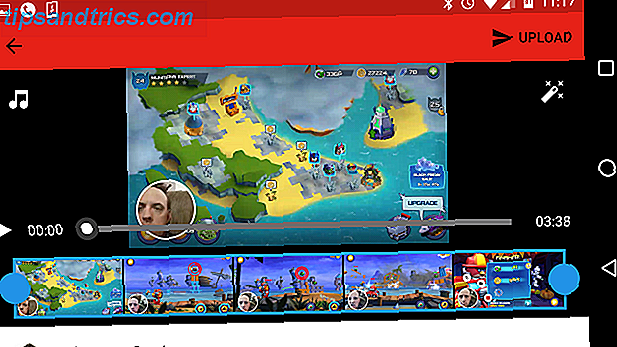
Met de YouTube-app kun je de opname bijsnijden waar nodig, maar voordat je uploadt met de pijl in de rechterbovenhoek, moet je de video een naam geven! Je ziet ook twee andere opties aan de linker- en rechterkant. Gebruik het muzieknootpictogram om muziek toe te voegen aan de clip en de pen om een geschikt filter toe te voegen aan de clip, als u dat wilt.
Vergeet niet om de opnametool te sluiten - sleep gewoon de grotere schijf naar het midden van het scherm, waar een grote X verschijnt - en je bent klaar.
Hoe registreert u uw scherm?
Ik ben onder de indruk van deze nieuwe methode om je scherm op Android te registreren. Het hebben van een ingebouwde optie is een enorm voordeel ten opzichte van het installeren van een app van derden zoals AZ Screen Recorder, en er is geen chaos met ADB.
Uiteindelijk is dit de beste optie voor eigenaars van Lollipop- en Marshmallow-apparaten, maar als je een oudere Android-telefoon hebt, moet een root-oplossing van derden je tool voor schermregistratie blijven.
En vergeet niet dat je deze methode kunt gebruiken om elke app op je apparaat op te nemen - niet alleen games! Open de opnametool eenvoudig met willekeurig willekeurig spel, druk vervolgens op de home-knop op uw apparaat en ga naar een andere app. U kunt dit gebruiken om te demonstreren door menu's te bladeren of tutorials te maken voor elk Android-apparaat.
Heb je de opname-app voor het Google Play Games-scherm geprobeerd in Android Lollipop of later? Vertel ons wat u denkt in de opmerkingen.
Image Credit: crazy gamer van phloxii via Shutterstock